本文介绍如何在混合云备份管理控制台进行VMware虚机迁移。
背景信息
VMware虚机迁移服务主要针对VMware环境的虚拟机提供非侵入式的无代理整机迁移功能,其原理是基于VMware的快照以及磁盘级别的数据读取功能,将虚拟机整机全盘迁移到ECS上。
前提条件
待迁移虚拟机为Linux系统时,系统引导程序GRUB需为1.99及以上版本。
说明
- 对于CentOS 5、Red Hat 5和Debian 7等低版本操作系统,需要更新GRUB至1.99及以上版本。
- 部分系统如Amazon Linux需要更新至2.02及以上版本。
步骤1:创建迁移网关
- 登录混合云备份管理控制台。
- 选择。
- 单击右上角的创建迁移网关。
- 在创建迁移网关页签,配置参数,然后单击创建。
各参数说明如下:
| 参数 |
说明 |
| 网关名称 |
为此迁移网关命名。名称不得超过64个字节。 |
| 软件平台 |
当前仅支持vSphere。
|
| 网络类型 |
- 专有网络:网关通过专线(阿里云专有网络,VPC)传输迁移数据时,选择此项。
- 公网:无法使用专有网络的场景下选择此项。
|
- 单击下载客户端和下载证书。
说明 客户端安装包用于连接阿里云备份服务,证书用来激活该客户端。您也可以返回客户端列表,在任意时间选择下载。
步骤2:安装客户端
下载客户端和证书后,需要安装该客户端。安装后您可以在客户端上进行迁移任务。安装客户端的具体操作步骤如下:
- 登录vSphere Web Client。
说明 混合云备份目前仅支持VCenter Server 5.5/6.0/6.5版本。
- 在左侧导航栏,选中要进行部署的虚拟机,右键选择部署OVF模板。
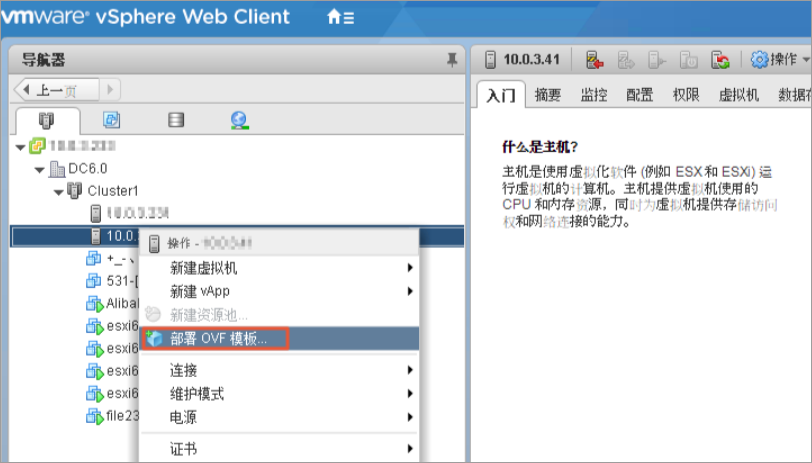
- 在部署OVF模板页面,选择本地文件。单击浏览选择下载好的客户端文件,然后单击下一步。
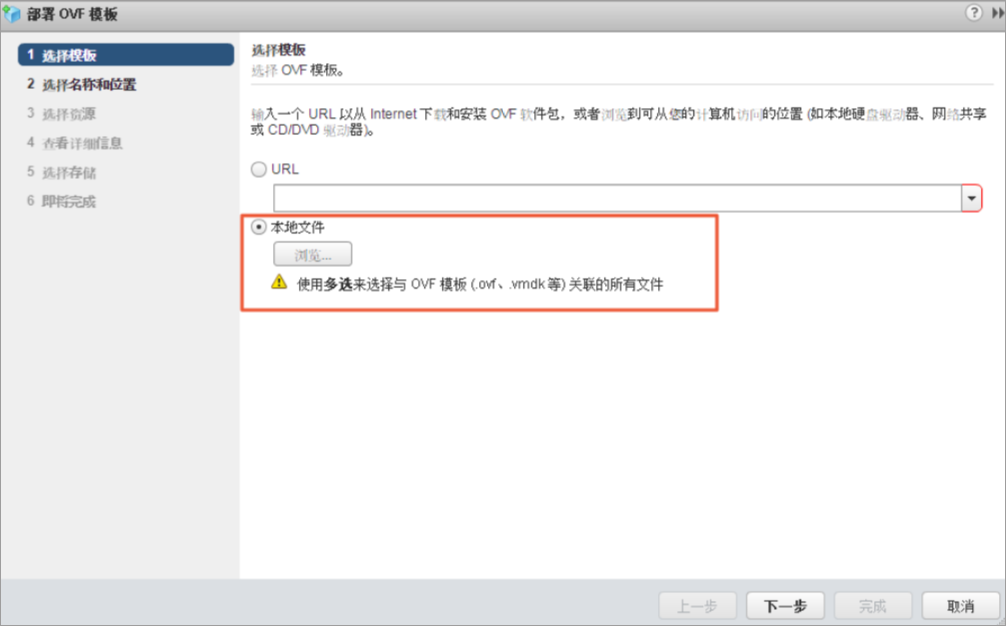
- 输入OVF的名称,然后选择部署位置,然后单击下一步。
- 选择运行已部署模板的位置,然后单击下一步。
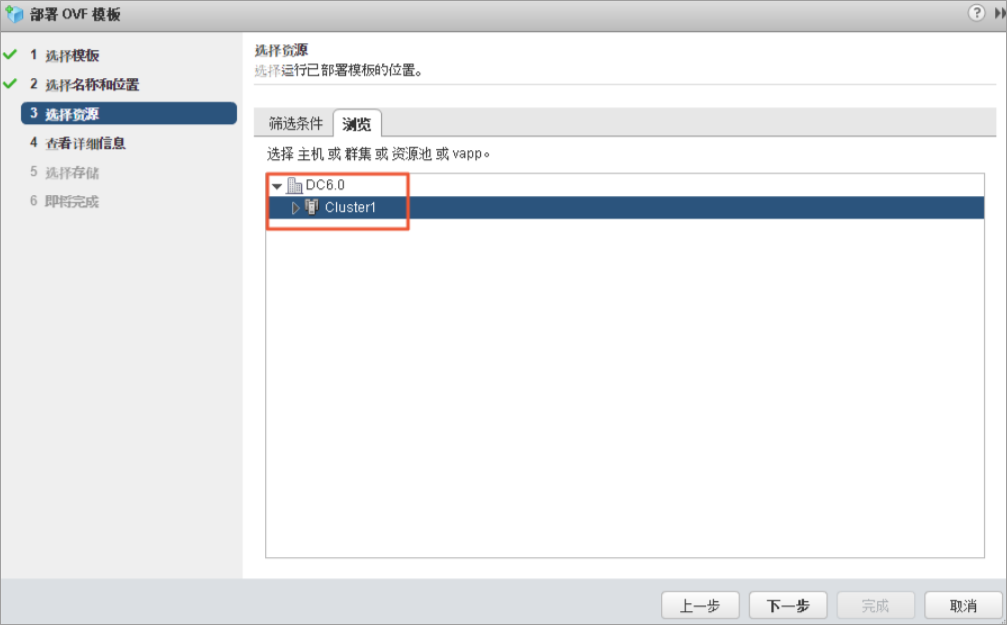
- 验证模板详细信息,然后单击下一步。
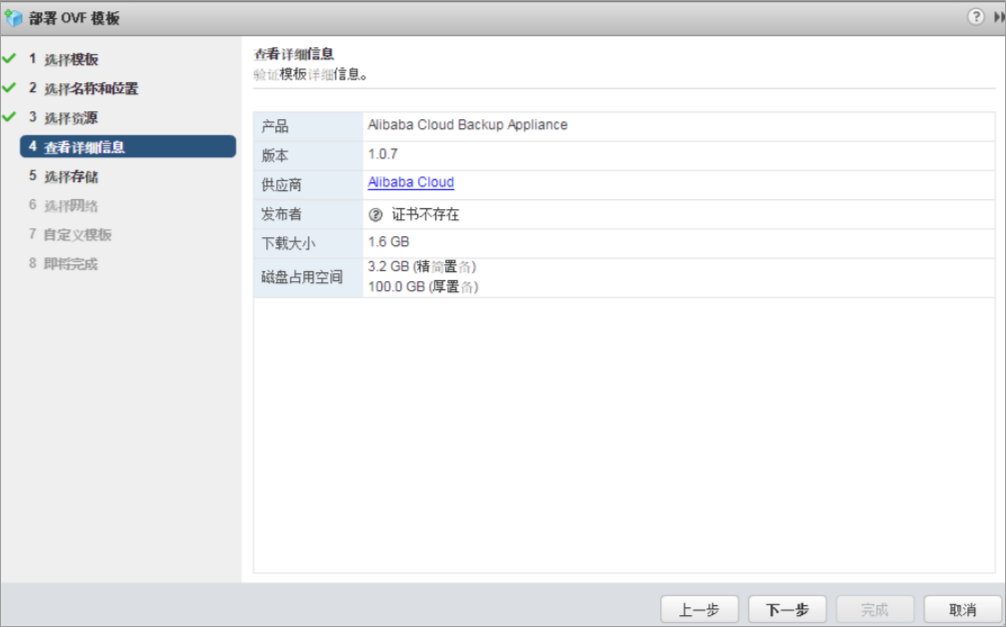
- 根据需要选择虚拟磁盘格式,选择存储已部署模板文件的位置,然后单击下一步。
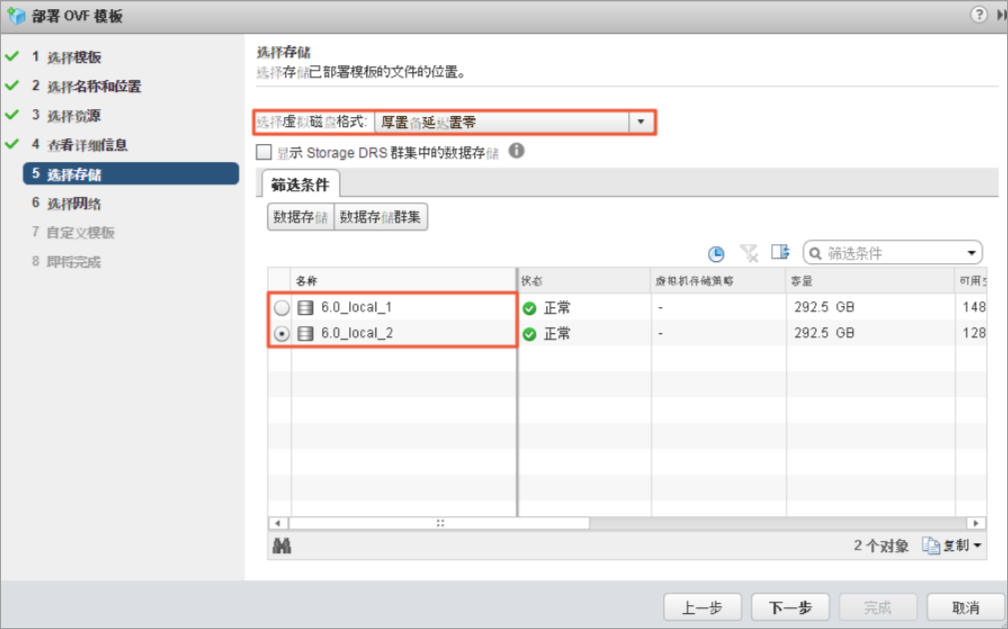
- 为每个源网络选择目标网络,然后单击下一步。
- 自定义该软件解决方案的部署属性,然后单击下一步。
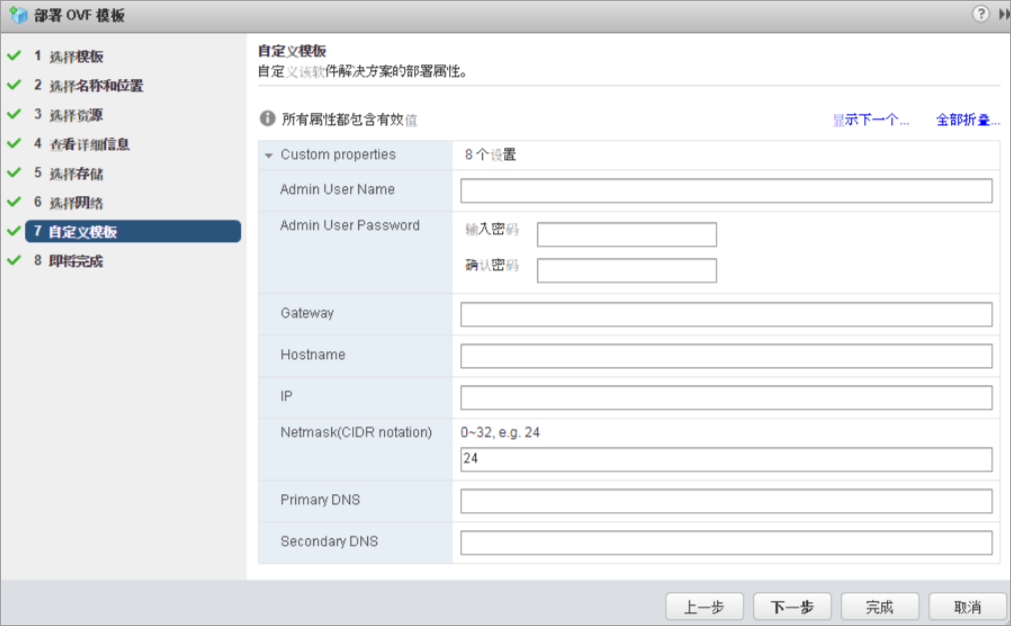
- 查看配置数据,然后单击完成。
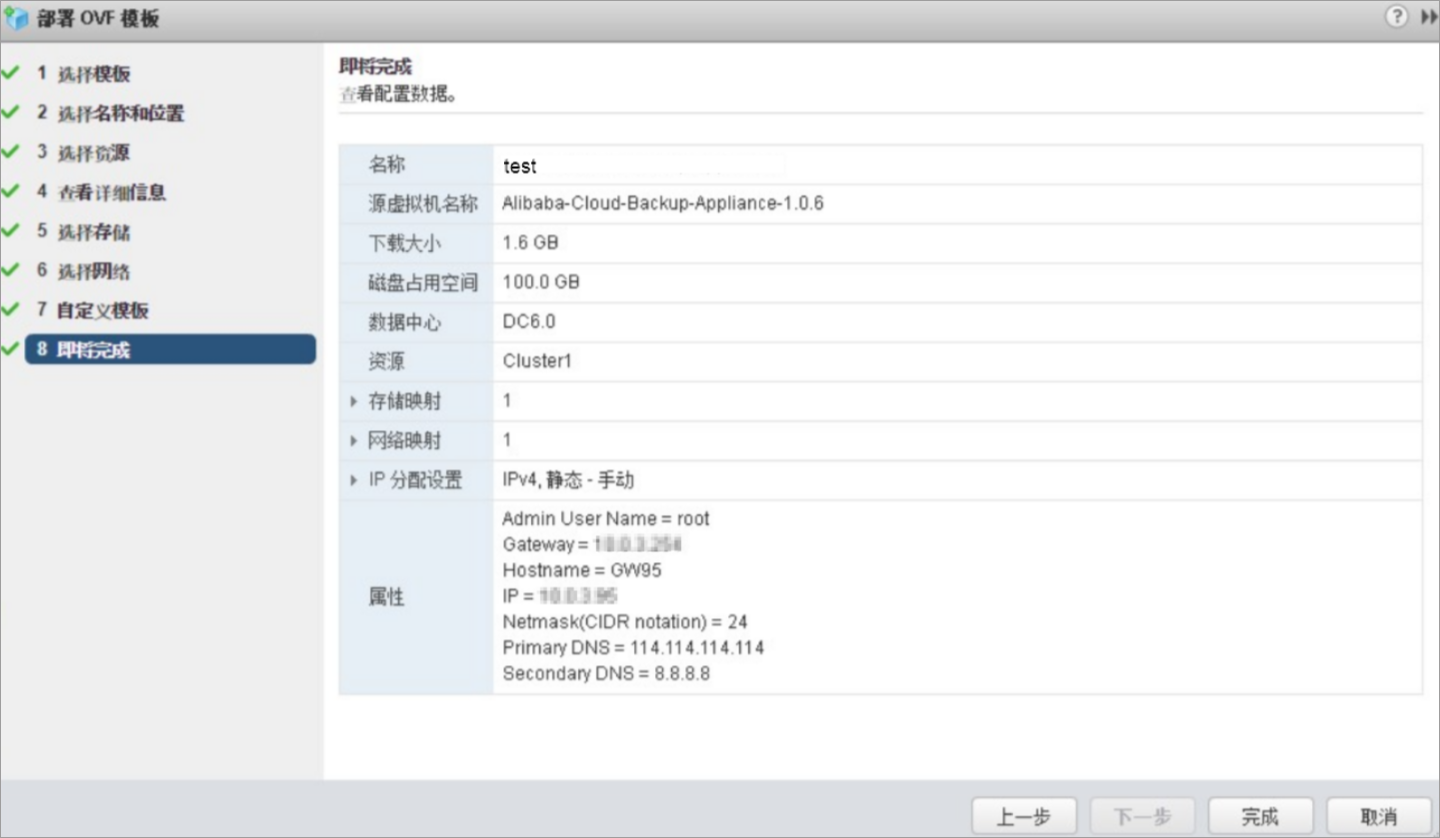
- 在近期任务中查看任务状态,等待任务完成。
- 部署完成后,启动使用OVF模板部署的虚拟机。
- 打开浏览器,在地址栏输入
http://hostname:8011。
说明 hostname是您使用OVF模板部署的虚拟一体机的IP地址。
- 在激活网关页面,输入所需参数,然后单击注册登录混合云备份网关。各参数说明如下:
| 参数 |
说明 |
| AccessKey ID |
在开通HBR服务的阿里云账户中下载AccessKey ID和AccessKey Secret。详情参见为RAM用户创建AccessKey。
|
| AccessKey Secret |
在开通HBR服务的阿里云账户中下载AccessKey ID和AccessKey Secret。详情参见为RAM用户创建AccessKey。
|
| 证书文件 |
选择在控制台下载的证书。证书激活后如果虚机关机超过5天,证书会失效,需要重新下载证书并激活。 |
激活成功后,单击确定将前往阿里云虚机迁移控制台。
步骤3:添加vCenter
- 在迁移网关页签,单击操作栏下的查看。
- 单击右上角的添加vCenter服务器。
- 在添加vCenter服务器页面,填写服务器网络地址、用户名和密码,然后单击创建。
步骤4:迁移VMware虚机
- 单击操作栏下的迁移。
- 在迁移计划页签,填写迁移计划名称、迁移计划可以选择立即迁移或指定时间迁移、选择是否强制使用静默快照然后单击下一步。
- 如果迁移计划选择指定时间迁移,请指定迁移开始时间,精确到秒。
- 勾选强制使用静默快照,如果无法使用静默快照,则迁移失败;不勾选(默认):首先尝试使用静默快照迁移,如果无法使用静默快照,则使用普通快照。
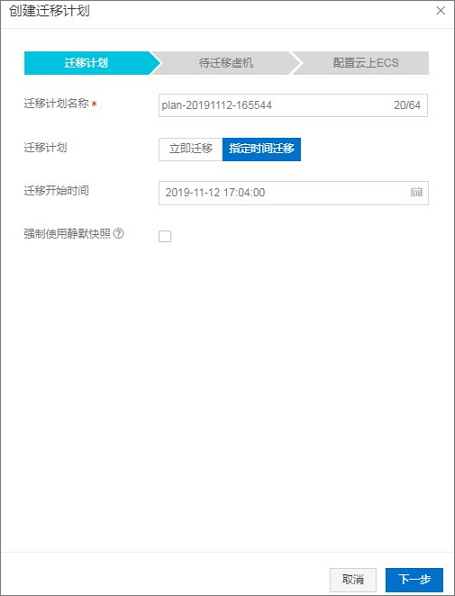
- 选择待迁移虚机,单击下一步。
- 在配置云上ECS页签,选择专有网络、交换机、实例类型、实例规格、存储类型、安全组、IP地址类型、是否分配公网IP、是否恢复后启动系统,是否创建系统镜像,选择复制配置到所有虚机或保存配置到当前虚机后,单击创建。
说明 选择安全组时,请确保允许出方向的TCP 80、443端口以及UDP 53端口。
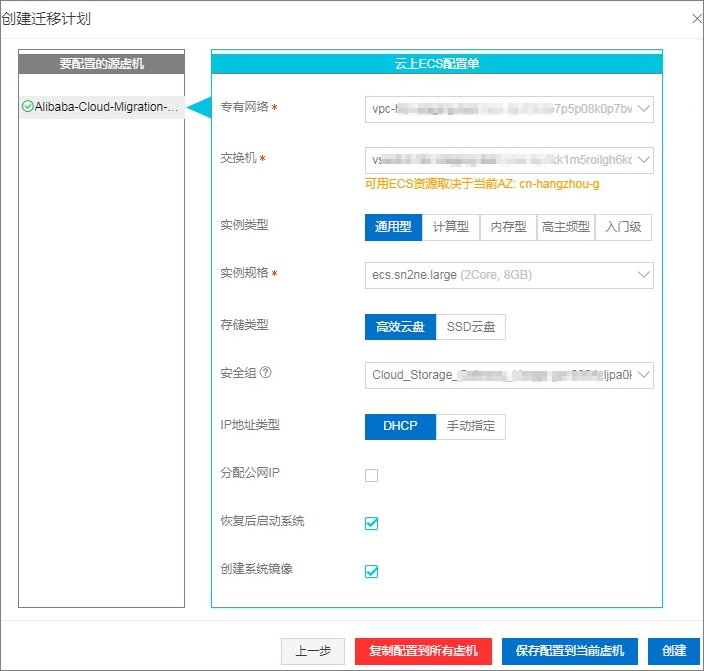
单击
创建后,即可启动当前迁移任务。在迁移状态页面,您可以查看迁移进度。
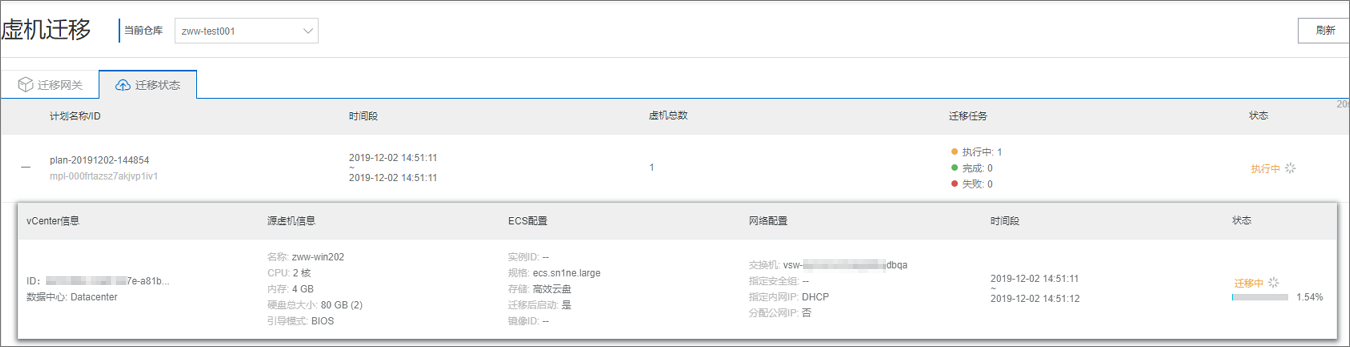
迁移完成后,单击ECS实例ID链接查看ECS实例详情信息。
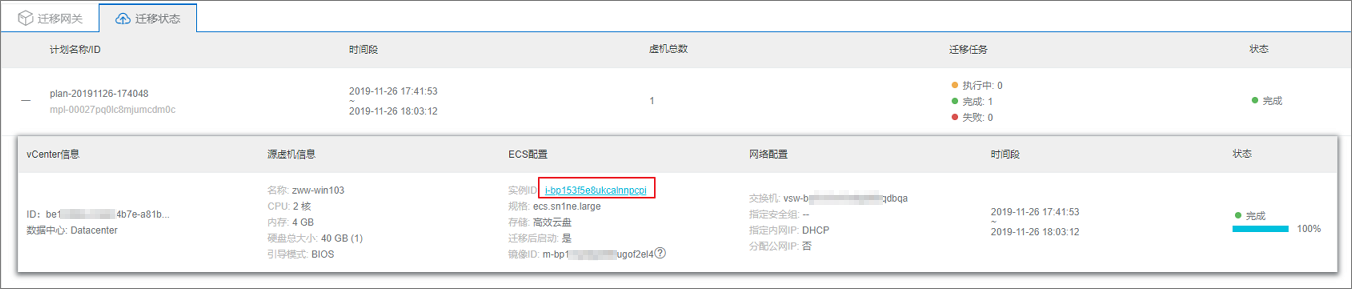


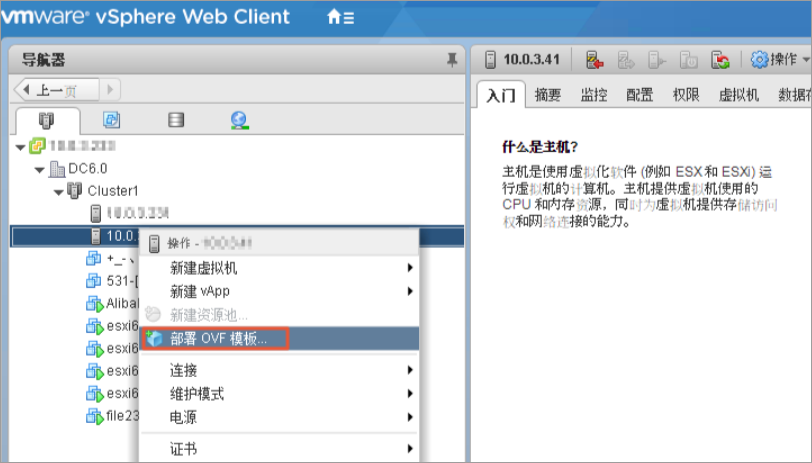
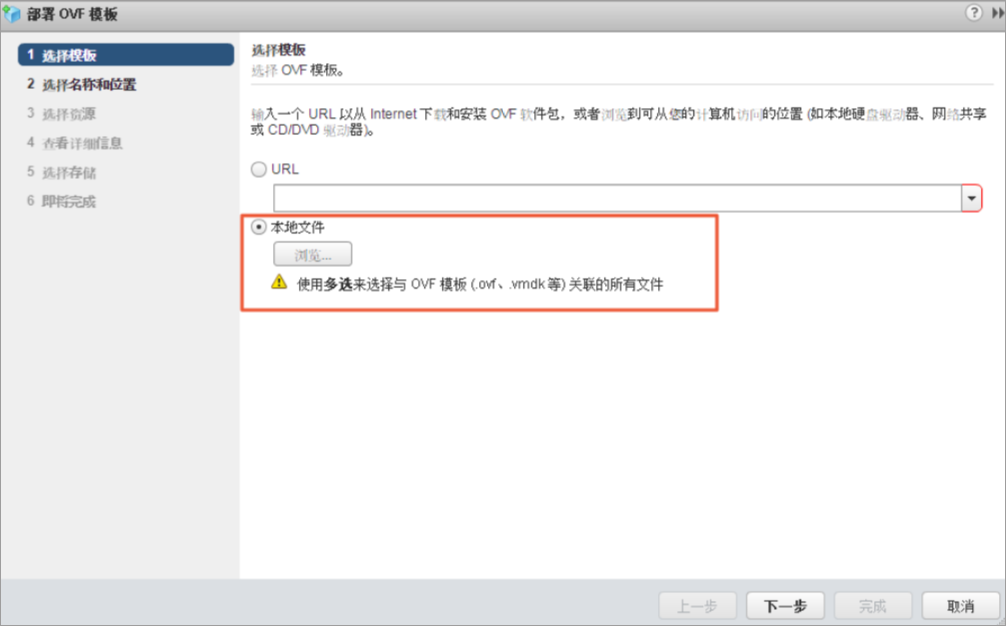

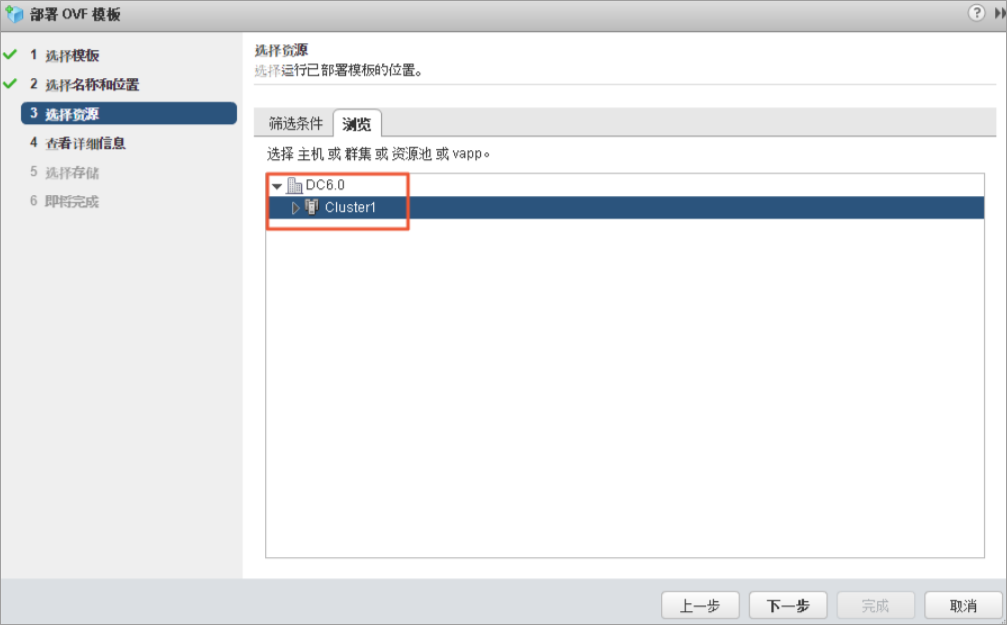
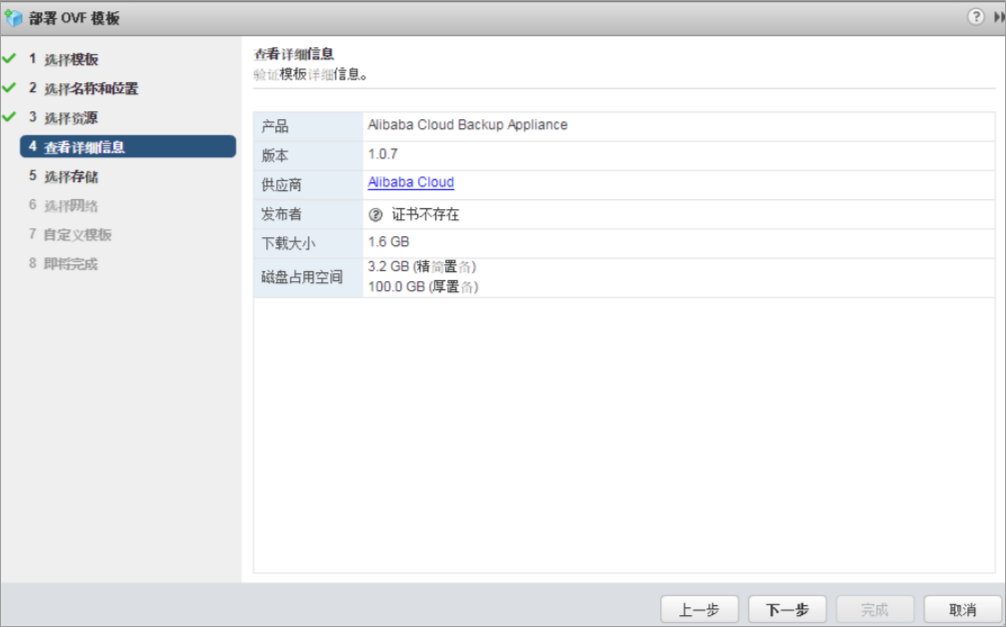
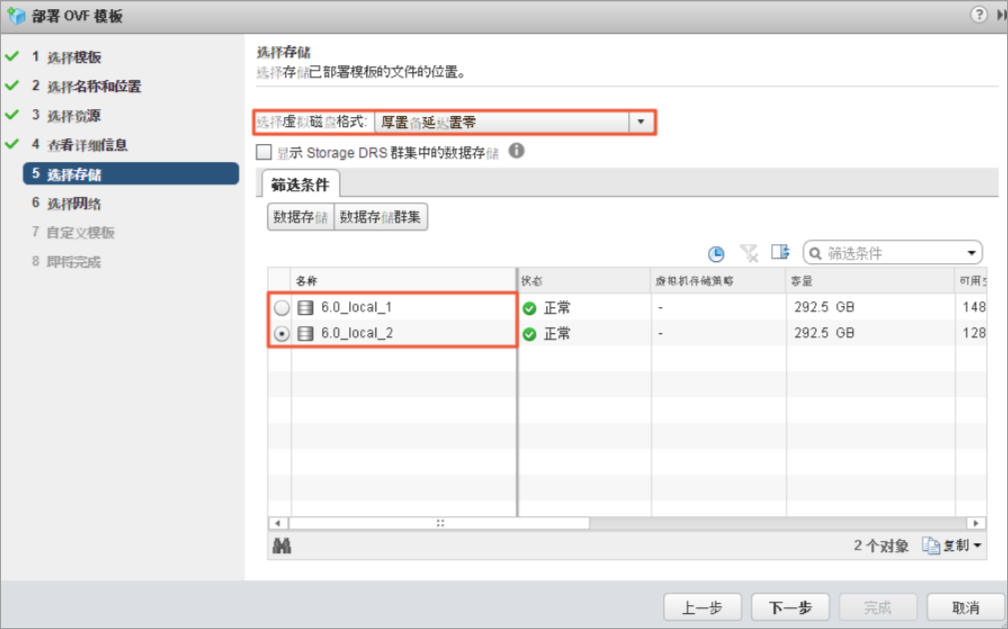
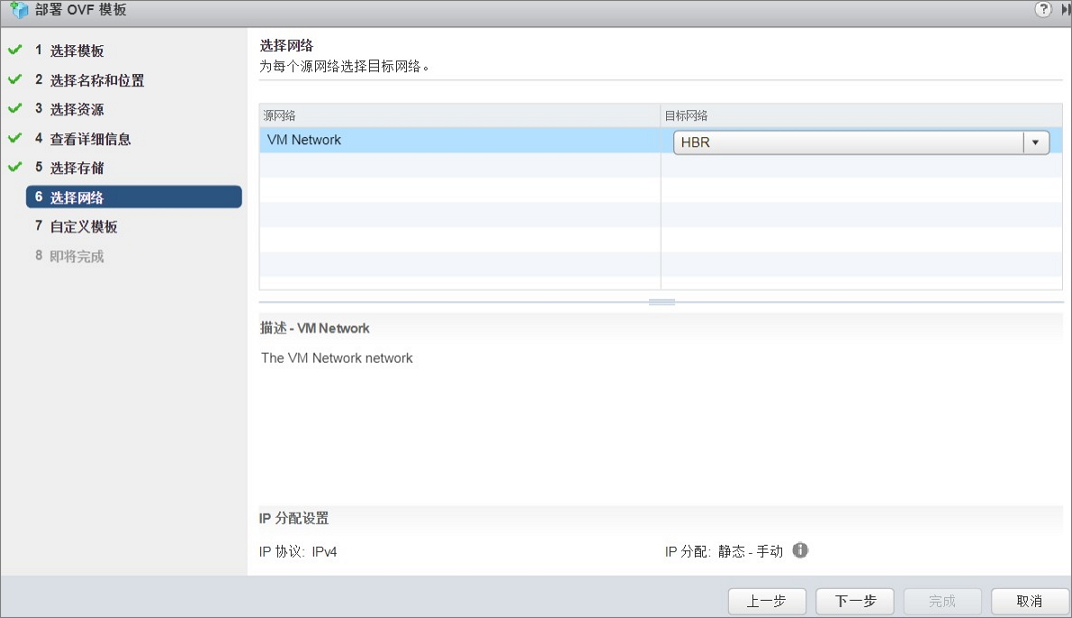
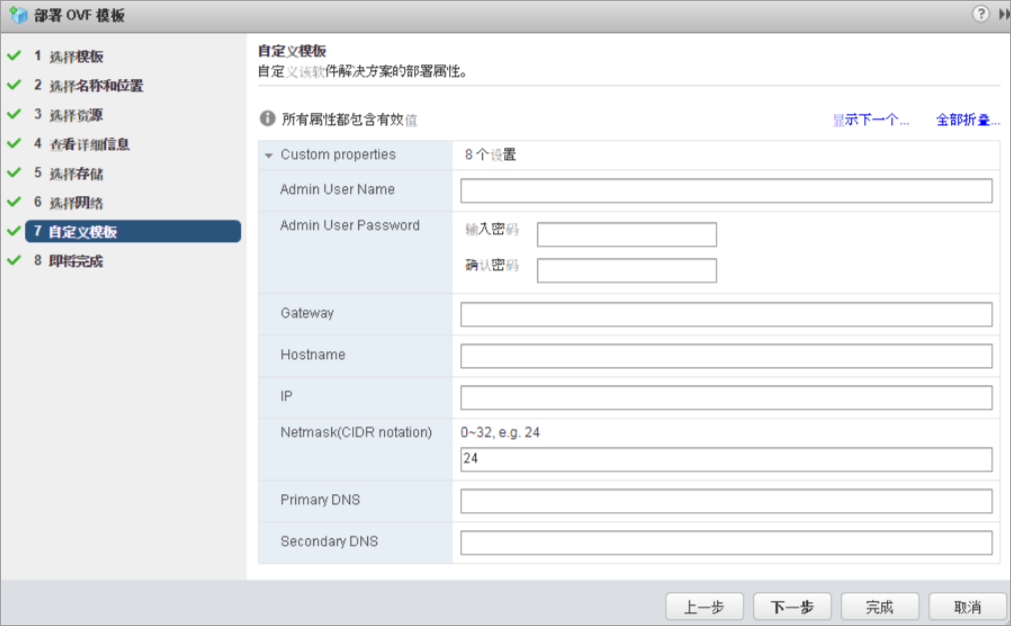
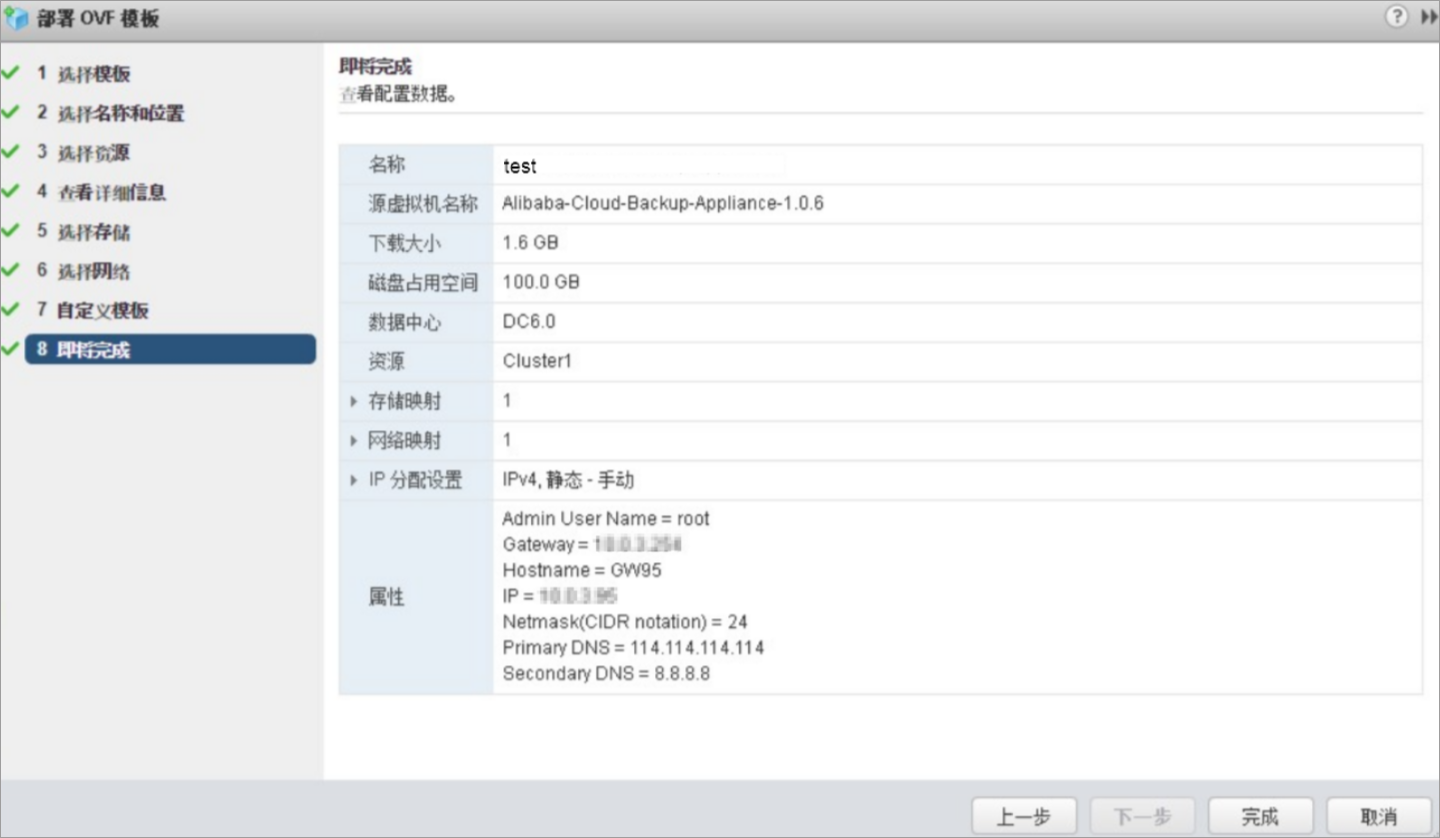
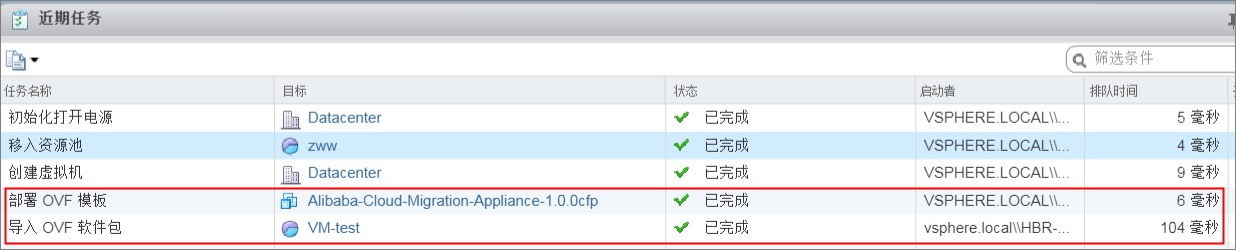

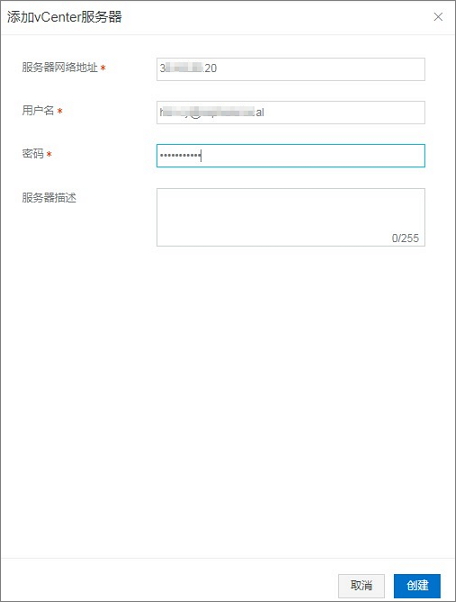

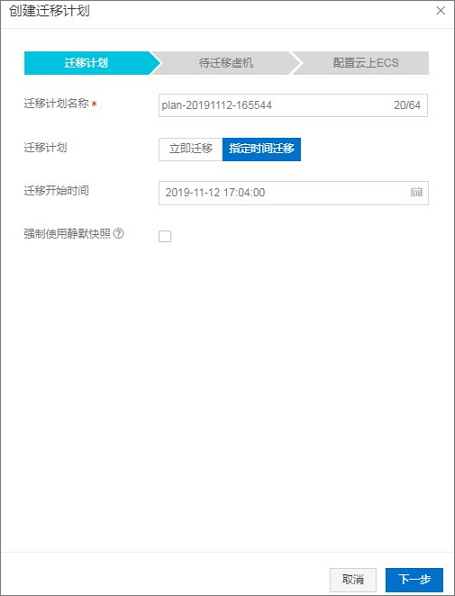
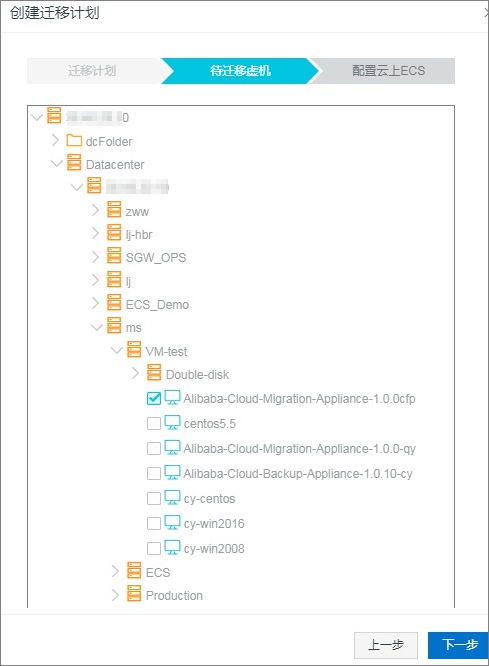
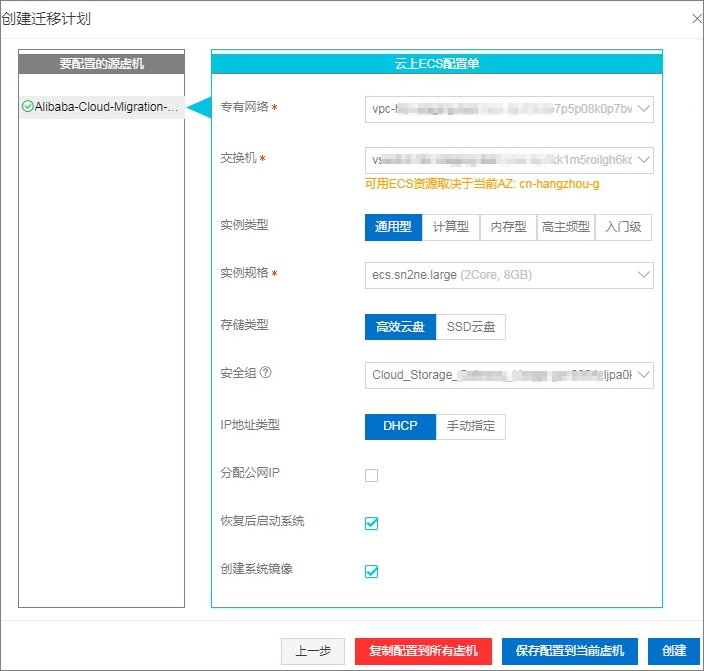
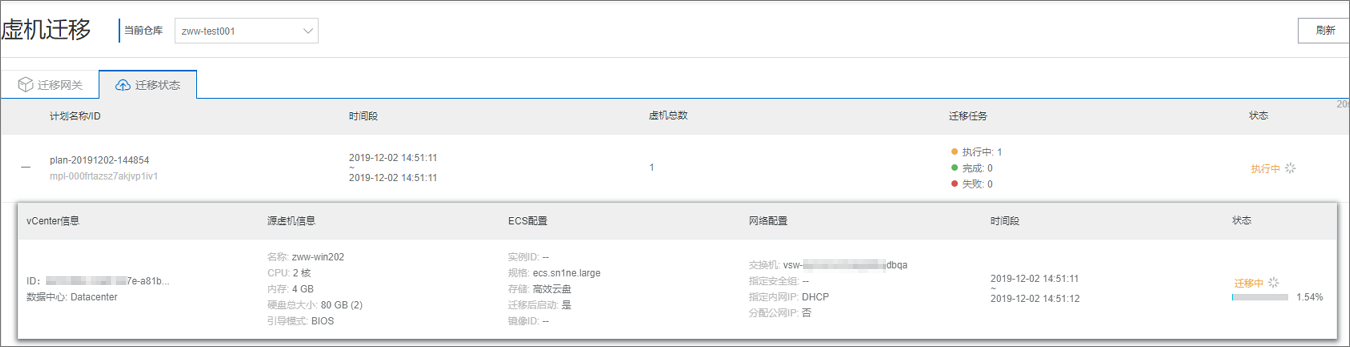
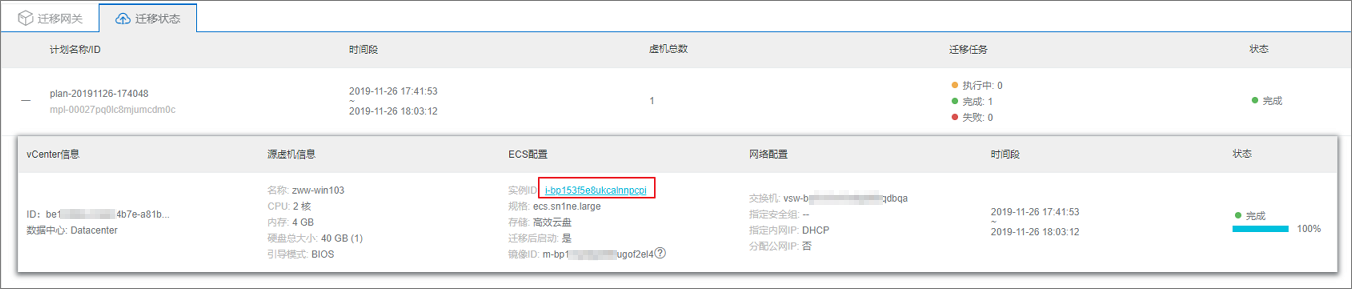
评论